在这个数字时代信息爆炸的背景下,我们每天都会生成海量数据:工作文档、家庭相册、视频素材、音乐收藏……无论是个人还是家庭,存储需求都在持续攀升。而面对这种量的数据增长,传统云存储服务已显得力不从心。
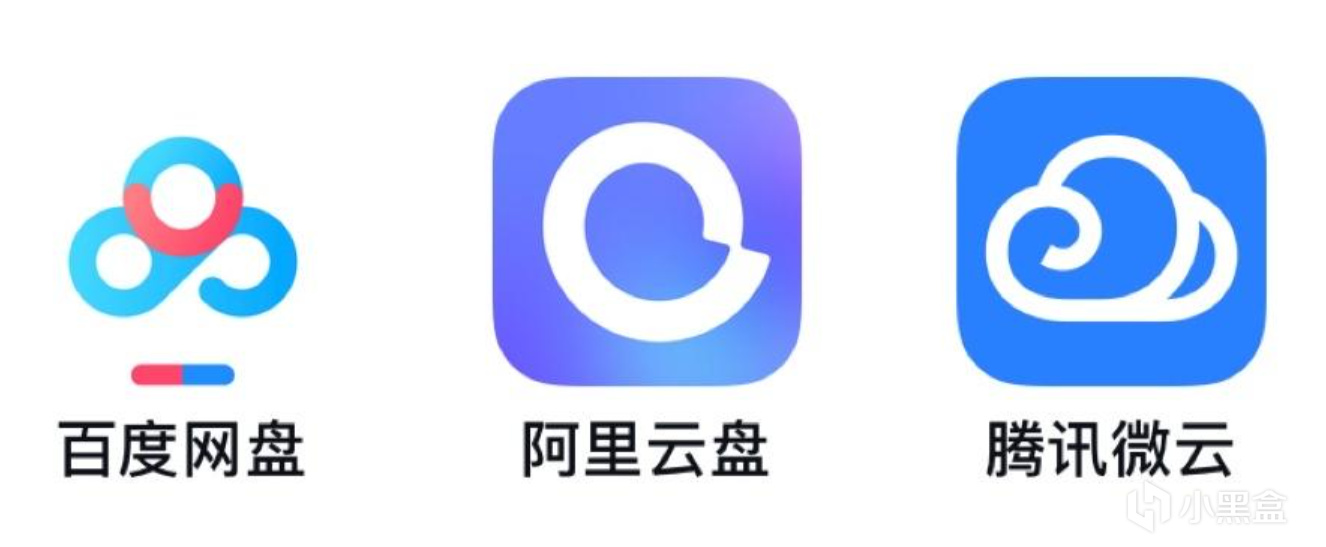
你是否也有这样的经历:
● 想下载一个大文件,结果被限速到几KB/s,非得开会员不可;
● 为了扩容网盘空间,每年都要支付一笔不小的费用;
● 看着自己的隐私数据上传到别人的服务器上,心里始终有些不安;
● 家人总在问:“照片怎么备份?”“电脑里的东西怎么找回来?”
如果你对这些问题深有同感,那么是时候考虑一种更加自主、灵活且具备高性价比的解决方案——NAS(网络附属存储)。在众多选择中,我要特别推荐一款深度适配家庭及小型办公场景的NAS设备:威联通威联通 TS-464C2。本文将从数据安全、成本控制和功能拓展三个维度,系统地解析NAS相比传统网盘的革命性优势,并结合TS-464C2的技术特性,助您全方位理解私有云存储的价值体系。
▶️不用交年费、不限速,我为什么推荐用NAS替代网盘?
⏩网盘的局限性:免费有限,付费无底洞
免费用户限速严重,体验差
以百度网盘为例,普通用户经常面临下载速度被限制的问题,即使开通VIP也未必能保证稳定的速度。很多时候,下载一个几十GB的游戏或高清电影需要等待数小时甚至一整天,这极大地影响了使用效率。
存储空间不足,扩容成本高
iCloud基础版只有5GB,Google Drive免费容量也不过15GB。对于普通人来说,这些空间根本不够用。想要扩容就得按月或按年订阅高级套餐,长期来看是一笔不小的开支。
数据安全性存疑
你的数据并不真正属于你,而是托管在第三方服务商的服务器上。近年来频发的数据泄露、账号被盗等事件提醒我们:云端并非绝对安全。
功能单一,扩展性差
大多数网盘只能作为文件存储和共享工具,缺乏自动备份、远程访问、多媒体管理等功能,无法满足现代人日益多样化的数字生活需求。
⏩NAS的优势:一次投入,终身受益
NAS,即网络附加存储,是一种通过局域网连接的独立存储设备,能够为用户提供私有的云存储服务。它不仅解决了网盘的种种痛点,还带来了更多意想不到的功能和便利。
不用交年费:一次性购买,永久使用
这是NAS最吸引人的地方之一。只需一次性购买设备和硬盘,就可以拥有一个完全属于自己的私人云系统。不需要每月续费、不需要担心涨价,也不用再纠结要不要升级会员等级。以威联通TS-464C2为例,搭配4TB硬盘*2总价约在3000元之间,就可以获得一个功能强大、性能稳定的本地私有云平台。相比每年动辄几百上千的网盘订阅费,这个投资是非常划算的。
不限速:真正实现高速传输与访问
NAS建立在本地局域网之上,配合千兆甚至万兆网络环境,可以轻松实现百MB/s级别的读写速度。即使是外出,在外网环境下也能通过远程访问快速调取资料。威联通 TS-464C2配备了双2.5GbE网络接口,在多用户并发访问或高清视频流媒体播放时表现出色。无论你是剪辑师、摄影爱好者还是家庭用户,都能感受到真正的“不限速”体验。
私密性更强:数据掌握在自己手中
NAS最大的优点之一就是“数据主权”。所有数据都存储在你自己控制的设备中,你可以自由设置权限,决定谁可以访问哪些内容。威联通提供了完整的加密机制、远程访问保护策略以及防病毒插件,进一步保障数据的安全性和隐私性。
多功能集成:不只是存储,更是家庭数字中心
现代NAS早已不是简单的“硬盘盒子”,而是集成了多种功能的家庭数字中心。威联通 威联通TS-464C2支持的功能包括但不限于:
● 多媒体中心:通过Plex或Emby插件,将NAS变成家庭影音库,随时随地观看高清电影。
● 自动备份中心:手机、电脑、云端数据均可定时同步至NAS,真正做到“零丢失”。
● 远程办公协作:通过Qfile、Qsync等工具,实现远程办公、团队共享。
● 虚拟机与容器支持:搭载Intel处理器,支持Docker、LXC/LXD容器技术,可运行各种自建服务,如Nextcloud、Aria2、AdGuard Home等,满足极客玩家的DIY需求。
● 智能家居中枢:部分威联通设备还可接入Home Assistant,成为智能家居控制中心。
▶️为什么选择 威联通TS-464C2?

威联通TS-464C2采用黑色硬质工程塑料外壳,经过哑光磨砂工艺处理,展现出稳重大气的外观质感,整体尺寸为16.2×17×22厘米(宽×高×深),紧凑的机身设计可适配多种场景需求,无论是办公环境还是家庭空间,都能完美融入。配备了四盘位存储架构,最大支持容量可达80TB(单盘容量20TB)。配备多模式RAID管理系统(包含RAID 5/6/10等专业方案),在确保数据安全冗余的同时显著提升存储空间利用率,是家庭用户与小型商务团队的理想存储解决方案。

硬盘架采用工程塑料材质,表面光滑,坚固耐用,可兼容3.5英寸和2.5英寸两种尺寸的硬盘。

威联通TS-464C2还内置了两个M.2 PCIe Gen 3插槽,可以提升存储能力与系统性能。可灵活配置双M.2 NVMe SSD,既可以构建高速存储池,也可以直接用于缓存加速,从而大幅提升运算效率与数据访问速度。这款设备还支持Qtier自动分层存储技术——这项智能存储管理方案能根据数据访问频率及重要性,在不同层级的存储介质间自动执行动态迁移:将高频访问数据存储于高性能SSD,而将低频访问数据转移至成本更低的机械硬盘存储。
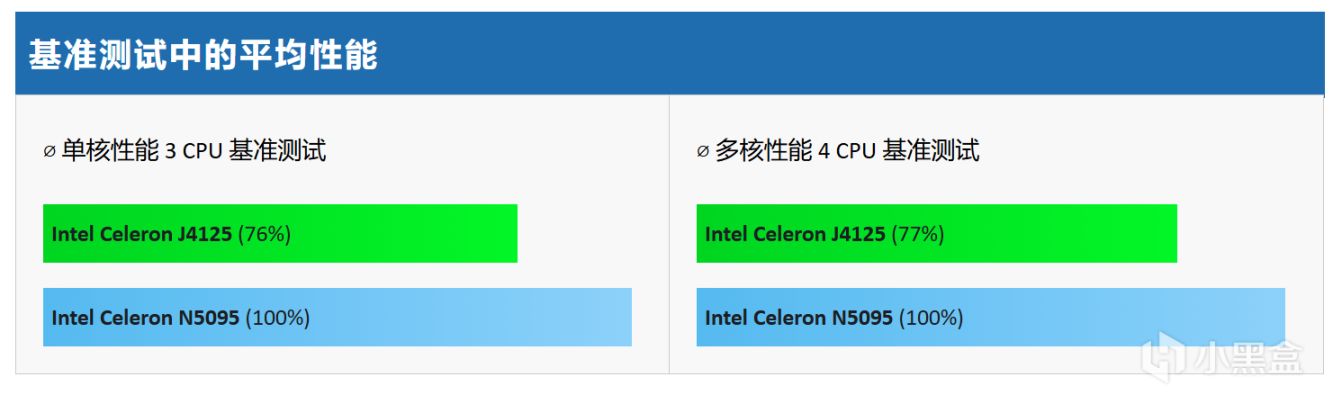
威联通TS-464C2采用x86架构,搭载第11代Intel Celeron N5095处理器,最高睿频2.9GHz,较前一代Intel Celeron J4125处理器(第10代)有着显著提升。标配8GB内存且最大可扩展至16GB,可轻松应对虚拟机及Docker容器等应用需求。

这款威联通TS-464C2的集成显卡可支持4K实时转码功能,充分满足家庭影音爱好者的使用需求。接口配置方面,配备了HDMI 2.0接口支持4K视频输出,可以满足高清观影需求;双2.5Gb网络接口支持链路聚合至5Gbps,有效应对高速数据传输场景。

威联通TS-464C2的硬盘笼采用新型锁孔设计,配合随机附赠的塑料钥匙,可将硬盘直接锁定固定在插槽内,有效防止未经授权的物理拆卸,极大提升数据安全等级。控制面板配备独立电源按键和专用USB快速备份键,实现精准操控。4个USB 3.2 Gen1接口兼容各类存储设备,支持即插即用与高速传输功能,便于用户快速完成数据迁移。
▶️NAS的实际应用场景
⏩家庭照片即存即看,从此告别存储空间告急!
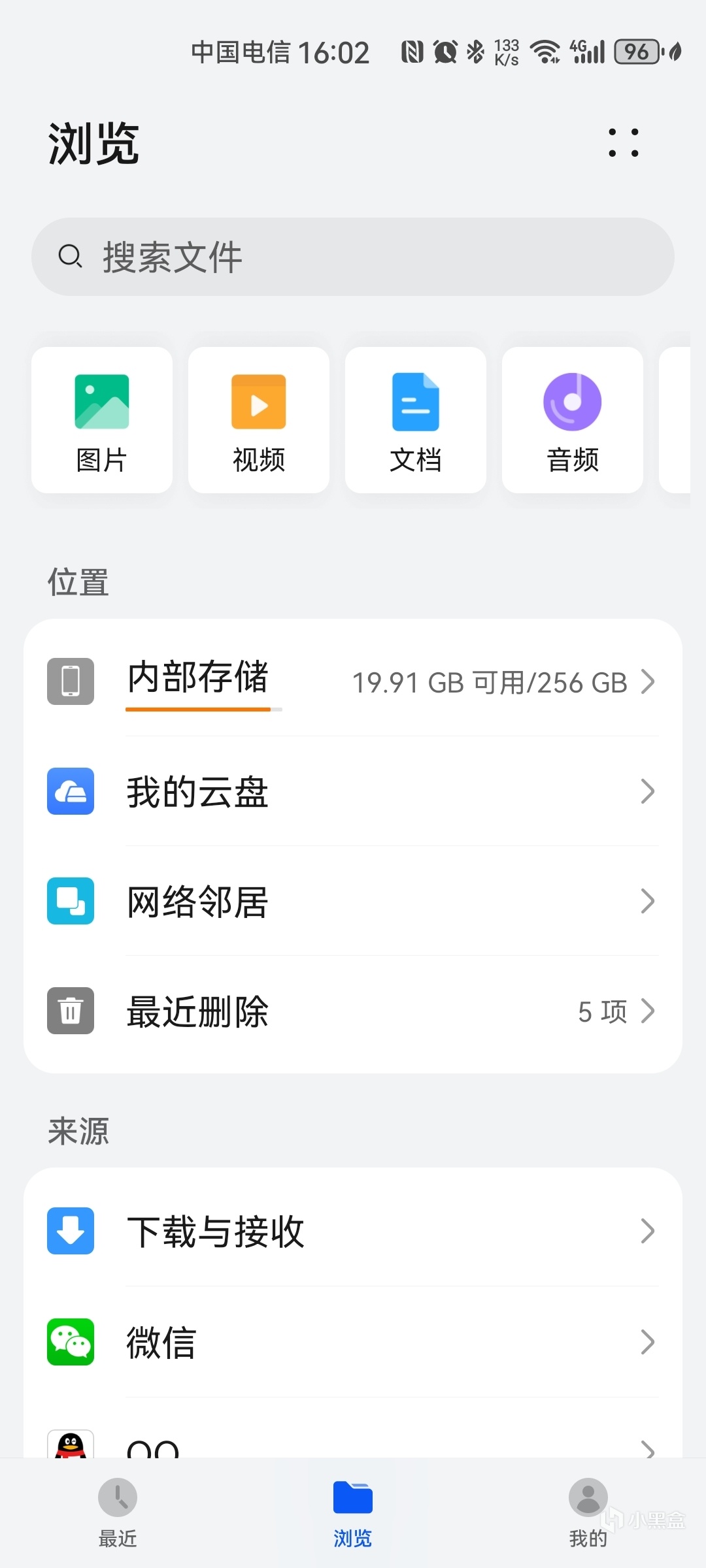
每当按下手机快门定格美好瞬间,总伴随着存储空间告急的窘境——我们既想珍藏珍贵记忆,又不得不受困于有限的容量。面对手机存储空间持续告警的难题,用户究竟该删除承载回忆的照片,还是将其备份至NAS系统?答案早已不言而喻。NAS不仅是释放本地存储空间的首选方案,更能构建数据安全的防护体系,可有效规避因设备物理损坏或人为误操作导致的数据灾难。
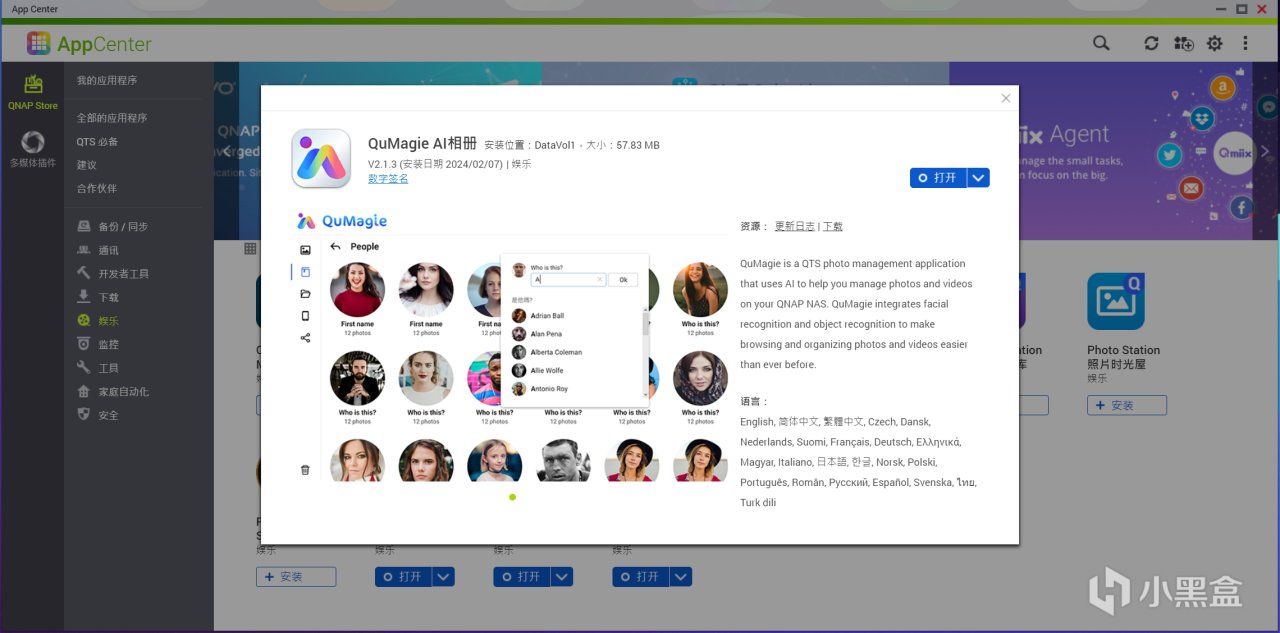
威联通的QuMagie是一款专门针对照片和视频的存储、管理与分享设计的应用程序,其功能十分实用。QuMagie不仅提供了直观高效的照片视频组织管理方式,更支持跨平台的多设备快速访问,让用户能够随时随地查看及分享媒体内容。
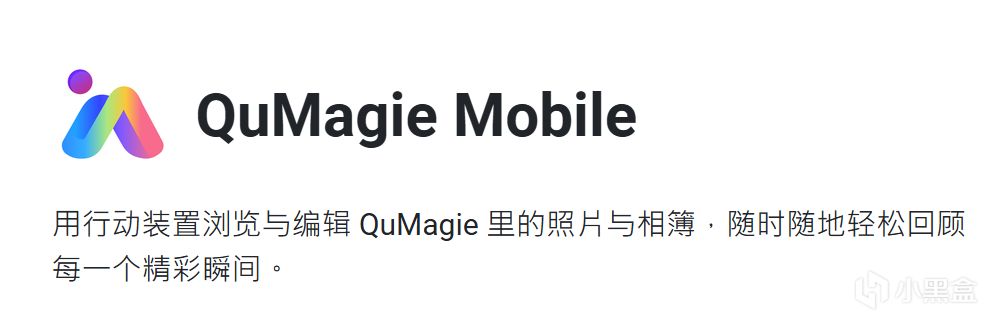
手机安装QuMagie App并完成与NAS的自动同步后,即可安全删除本地照片,还可与家人朋友共享这些照片。
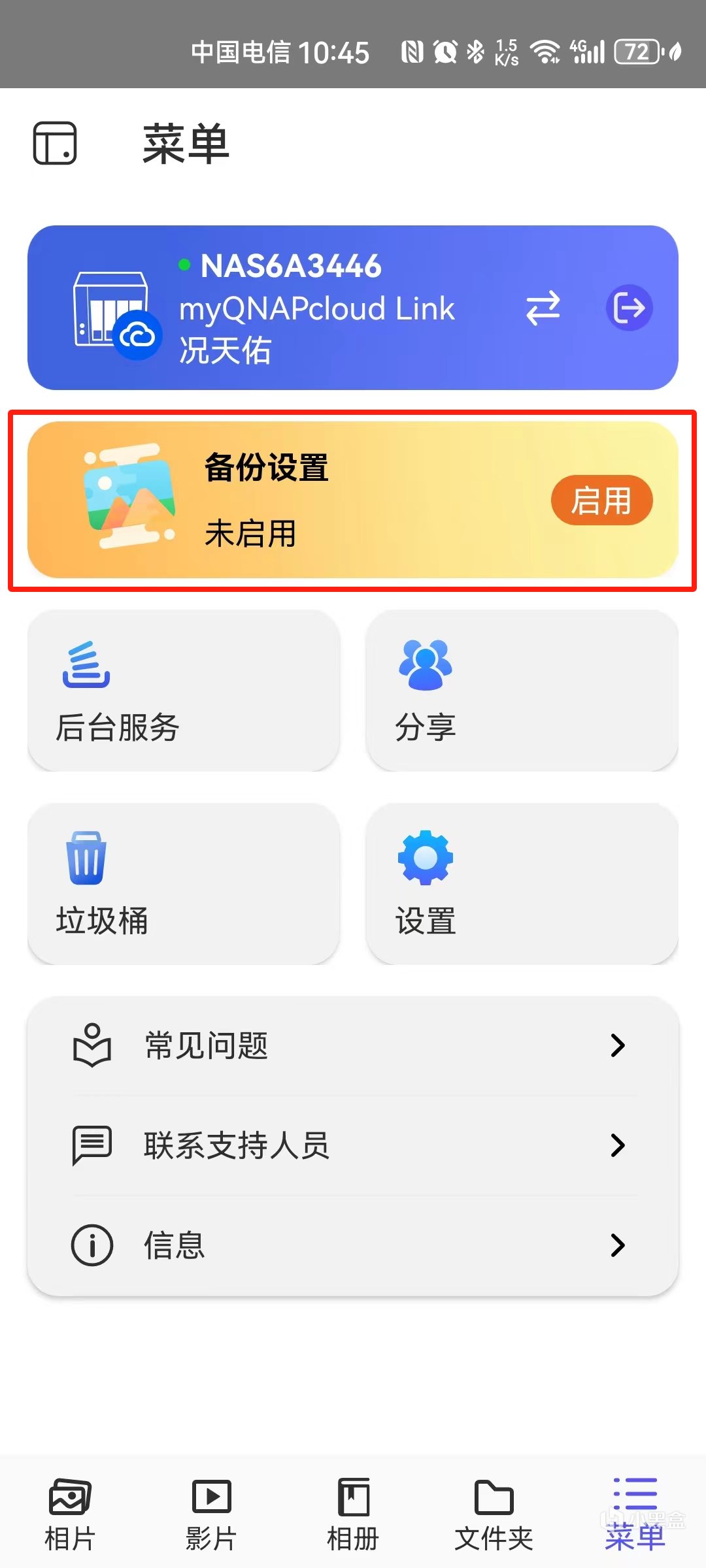
设置手机中需要备份的照片、视频了,打开后就可以自动将新增的图片及视频同步到NAS中了。

等待手机备份完成就可以来欣赏拍摄的点点滴滴了。
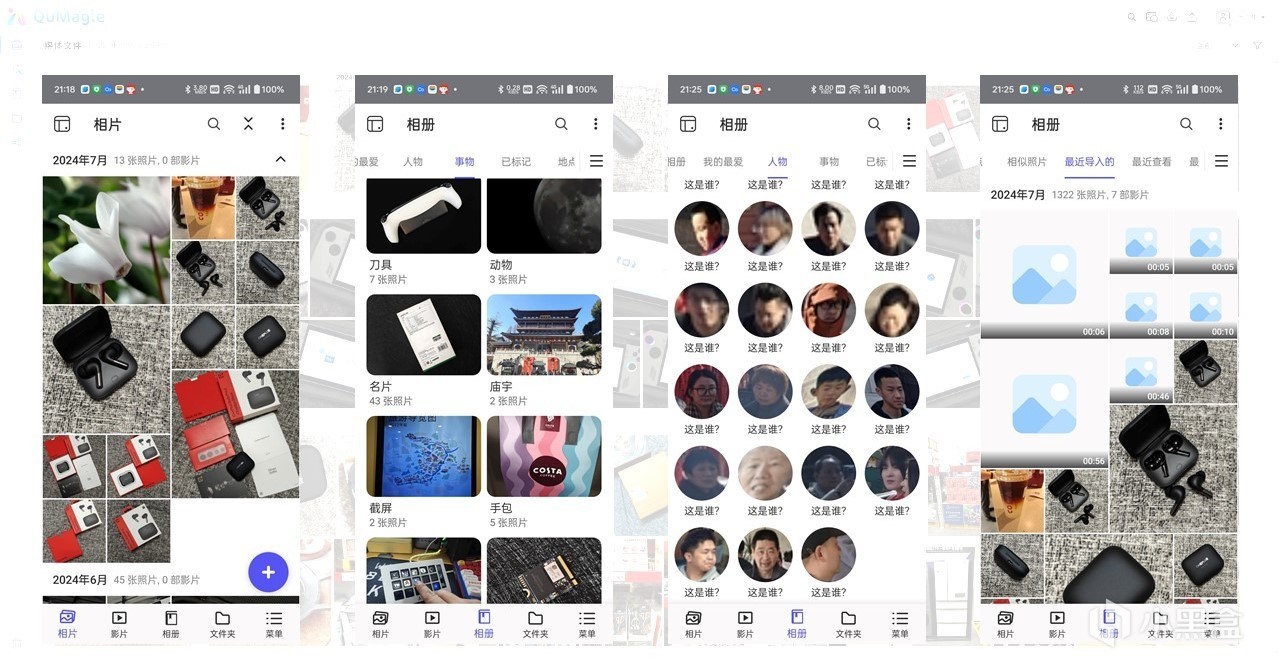
QuMagie具有智能分类功能,可以基于人物、主题、地点等多维度属性自动整理照片和视频,帮助用户快速定位目标文件。这款应用还支持时间轴浏览模式,可以按时间顺序系统回顾历史影像记录。这些创新功能显著优化了多媒体素材的管理效率,带来更优质的数字资产管理体验。
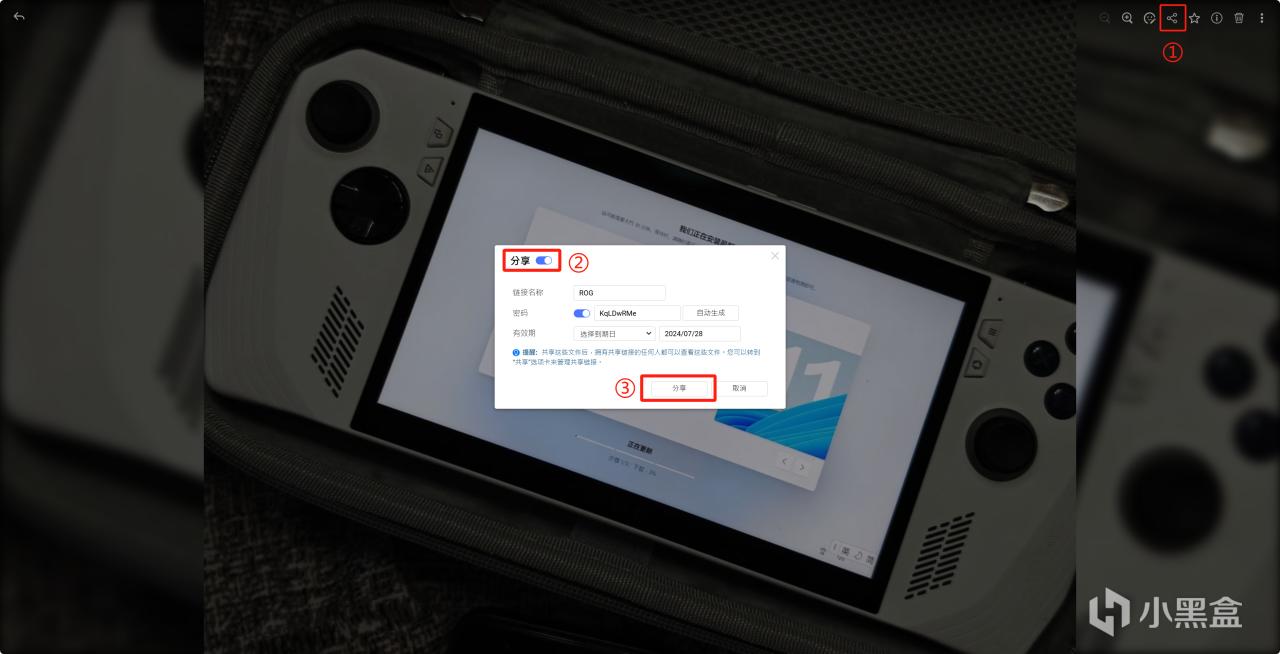
通过“分享按钮”来分享 NAS 中的照片,与好友共同见证旅途中的点滴。
⏩视频剪辑与设计师的工作站
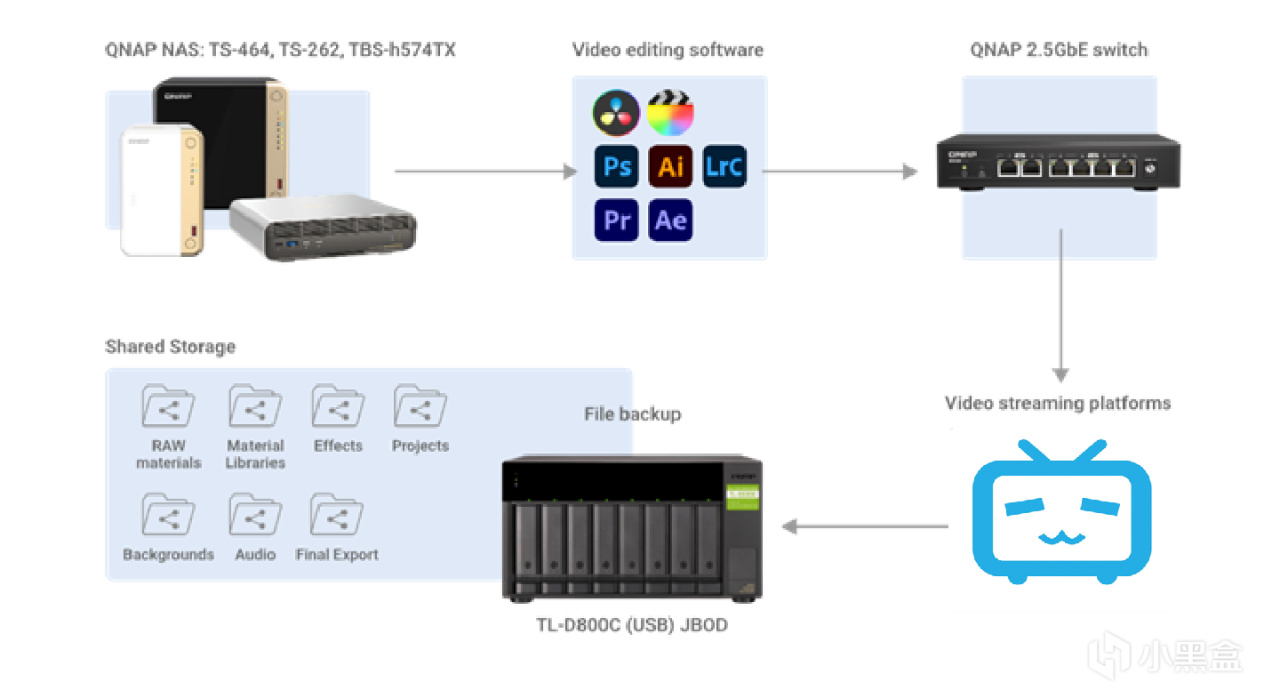
如果您是视频剪辑师、摄影师或设计师,NAS可作为您的素材库与集中化存储中心。威联通设备支持与专业剪辑软件(例如Adobe Premiere Pro、DaVinci Resolve)无缝对接,实现素材的集中管理,并支持高效的多用户协作编辑任务。
在 QTS 中启用 SMB 协议
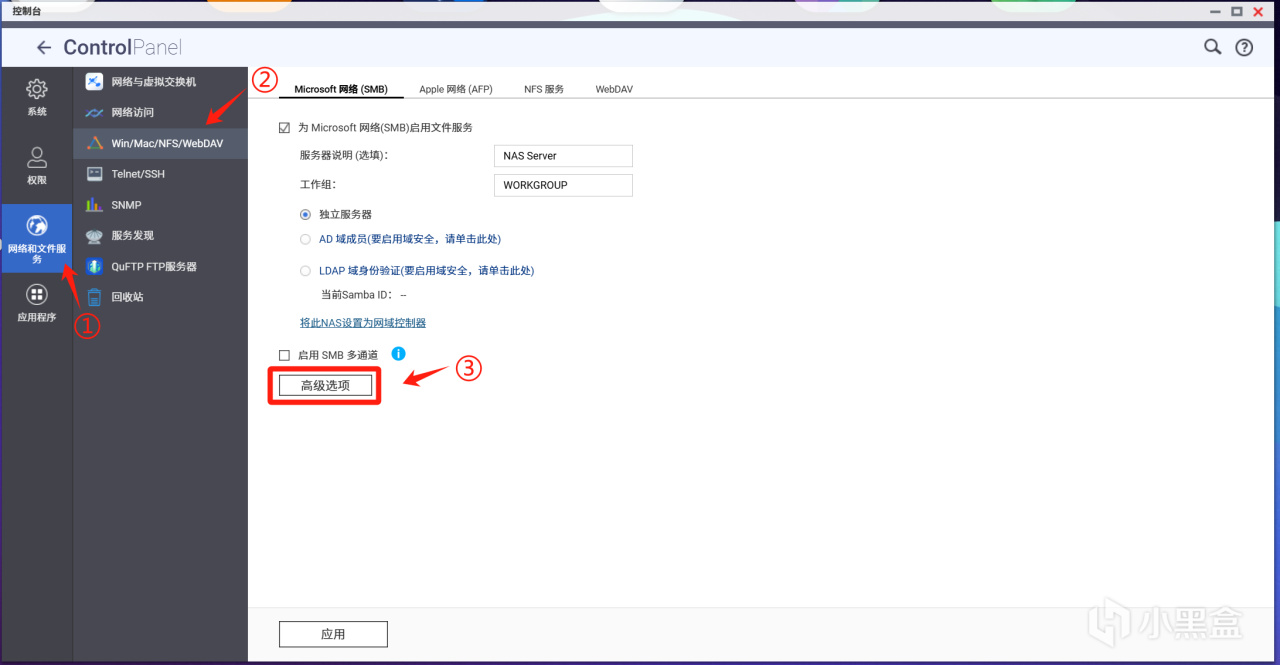
在"QuTS Hero" 系统中点击"控制台"> "网络和文件服务”> "Win/Mac/NFS" > "网络和文件服务“> "高级选项”。
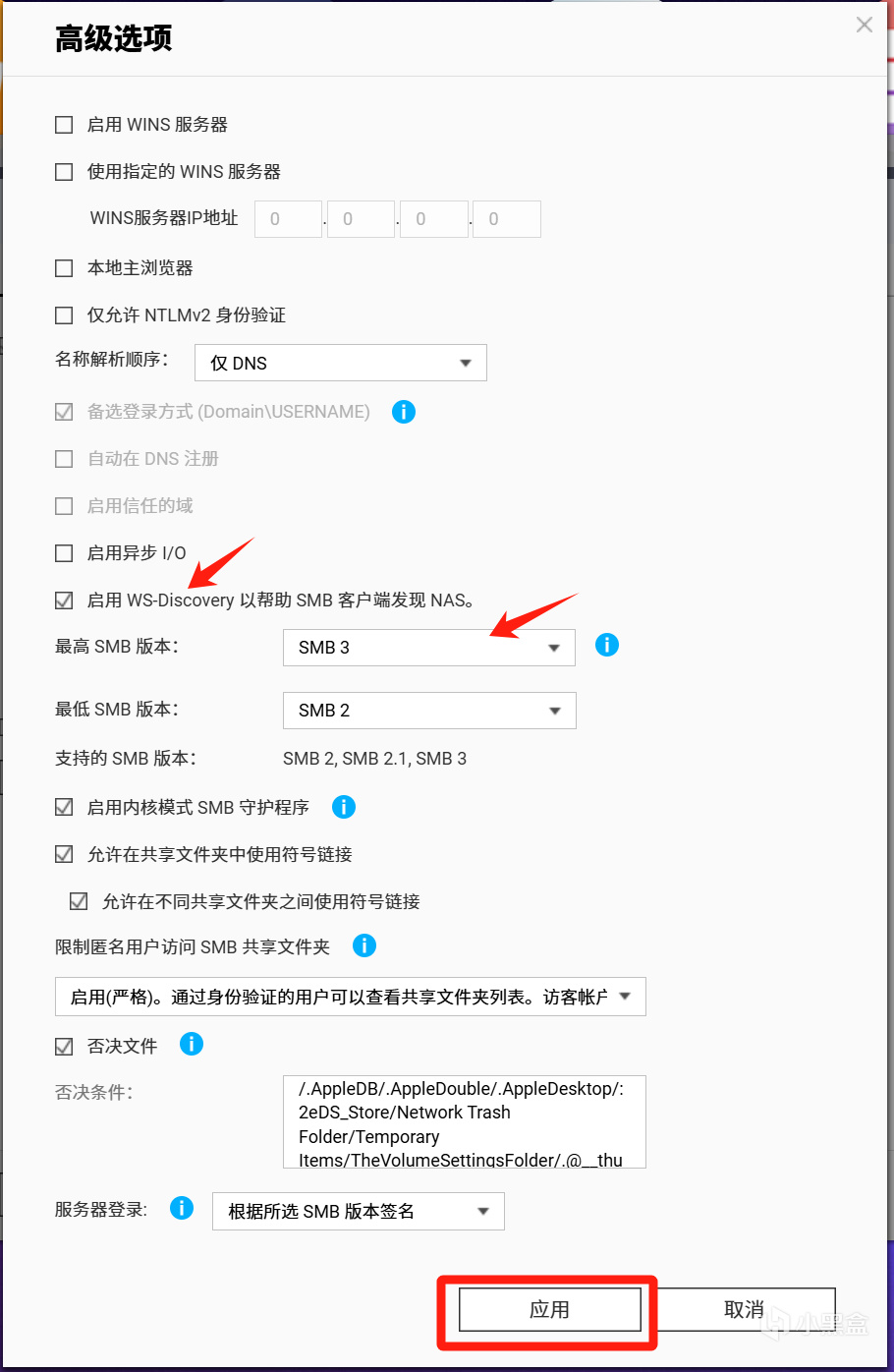
导航至“启用 WS-Discovery 以帮助 SMB 客户端发现 NAS”菜单,将最高 SMB 版本设置为"SMB 3",随后单击“应用”按钮保存配置。
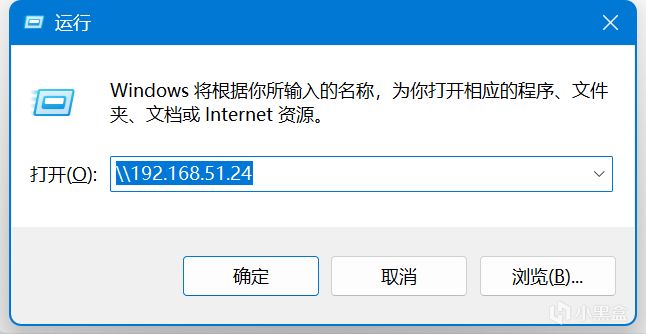
通过Windows系统的"运行"对话框输入"\\IP地址"即可访问对应的共享文件夹,例如输入"\\192.168.51.24"(Tips:请确保输入双反斜杠并确认网络连接正常且有访问权限)。
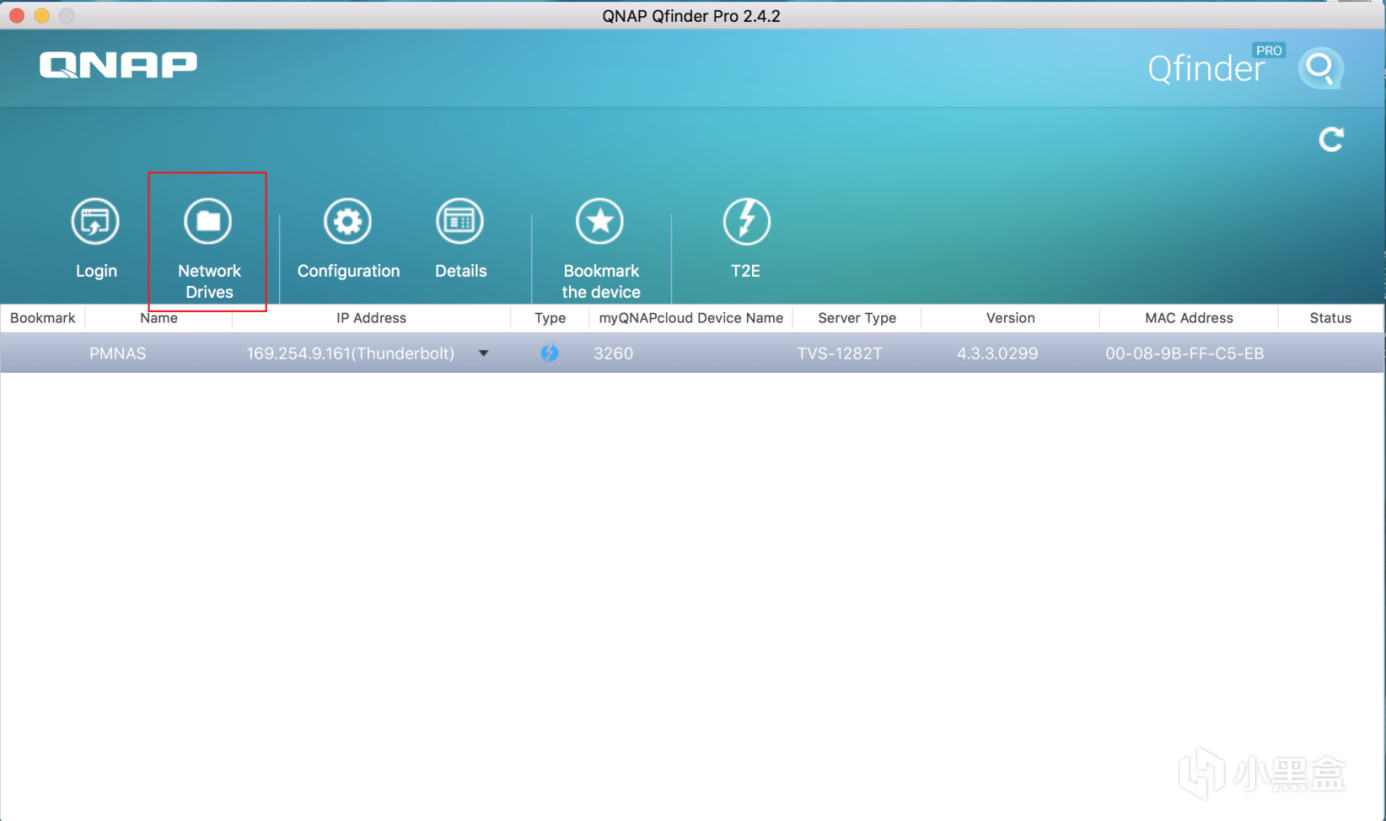
也可通过"Qfinder Pro"软件,点击"网络驱动器"菜单,来访问对应的共享文件夹。
⏩小型企业的文件服务器与协作平台
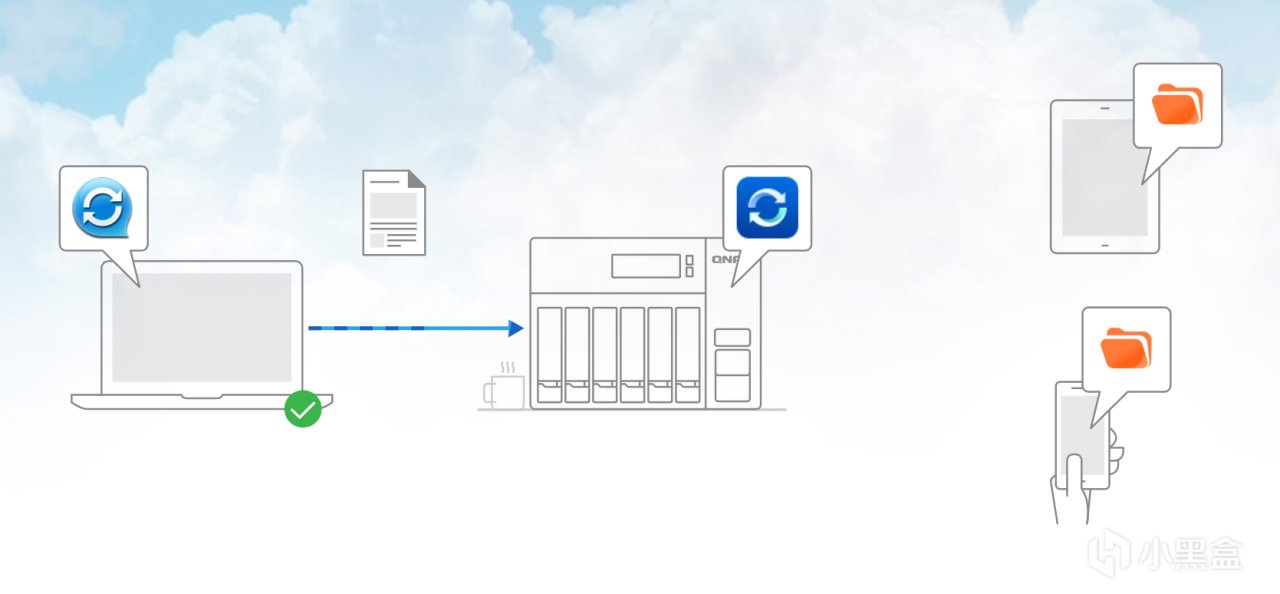
对于小型企业而言,NAS能够替代传统文件服务器,用于构建共享文件夹、建立权限管理系统、部署邮件服务器以及运行ERP数据库等核心应用,从而显著提高工作效率并增强数据安全性。
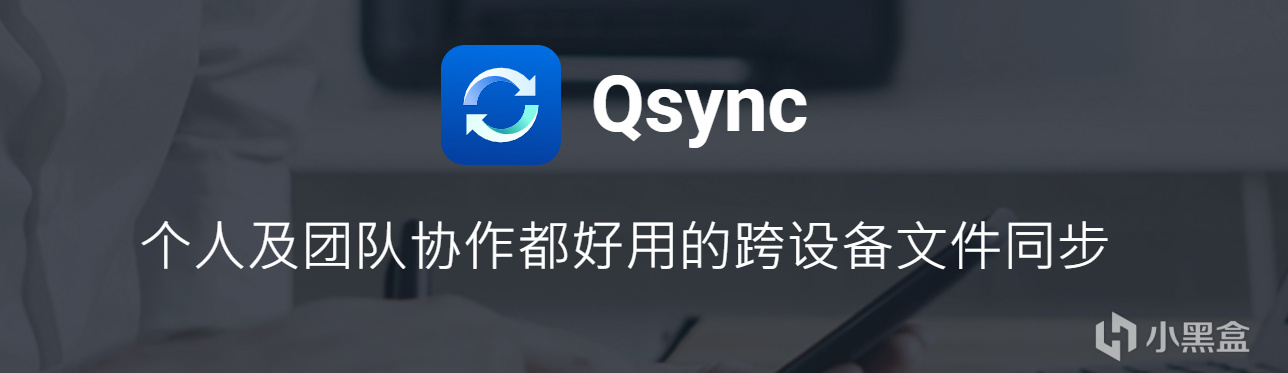
威联通提供了一套名为Qsync的同步解决方案,它不仅可以实现本地设备之间的文件同步,还能支持跨地域、跨网络的远程同步。
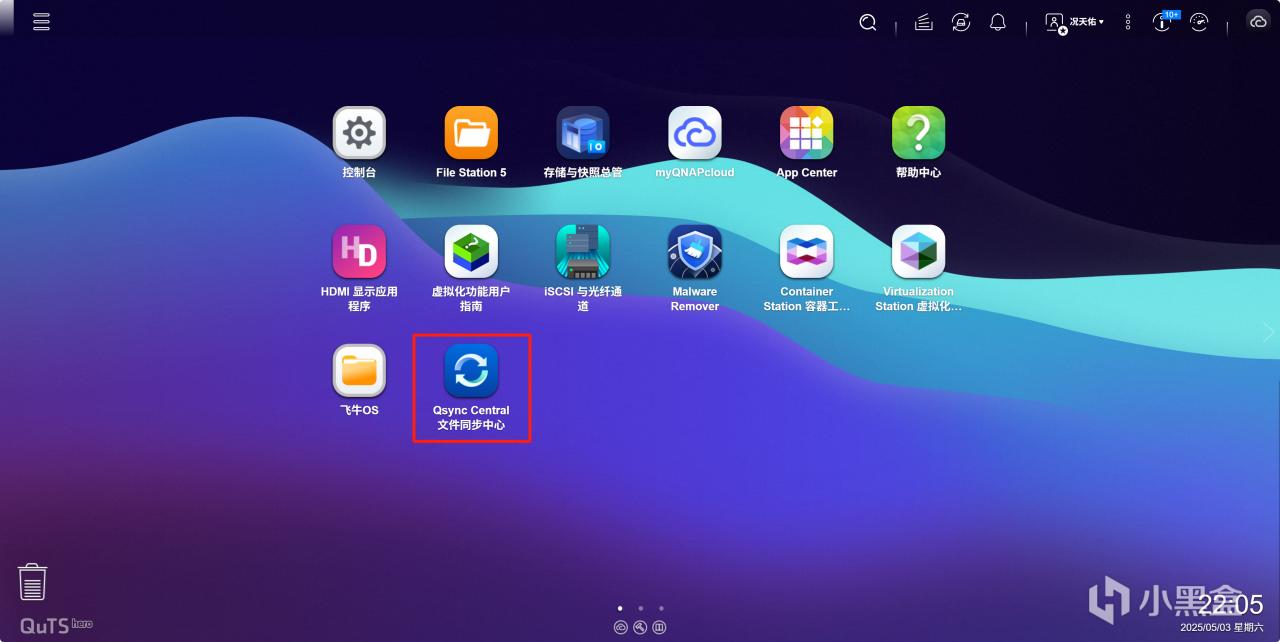
在“QuTS Hero”上点击“ Qsync Central 文件同步中心 "图标。
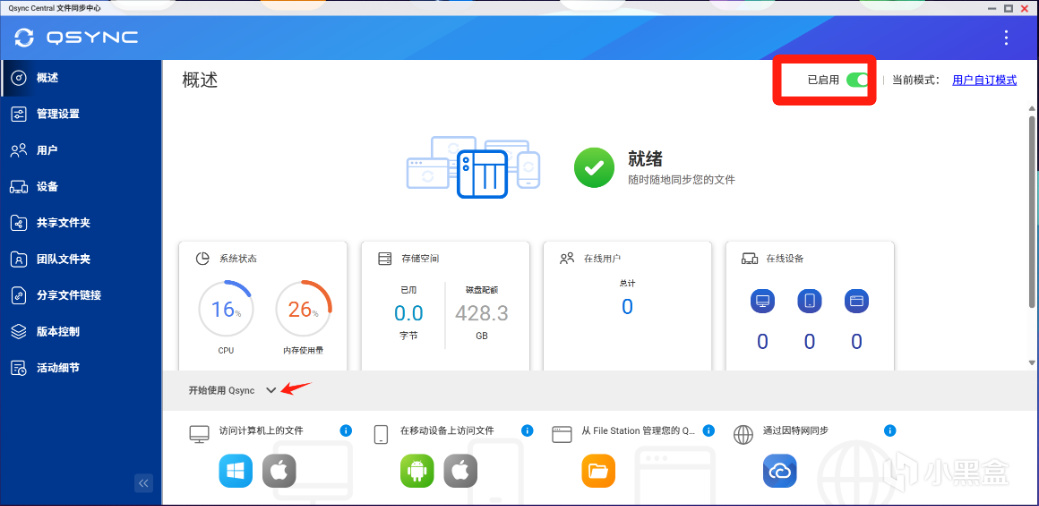
进入“ Qsync Central 文件同步中心 "界面后,默认已开启" Qsync Server "服务。中央面板区域展示了NAS的系统状态、存储空间容量、在线的Qsync用户列表及连接的客户端设备信息。而点击" 开始使用Qsync "按钮,就可以查看适用于Windows、macOS、iOS和Android平台的客户端安装包下载地址。需要实现多设备自动同步功能,在各终端设备上安装对应操作系统的Qsync客户端就可以啦。
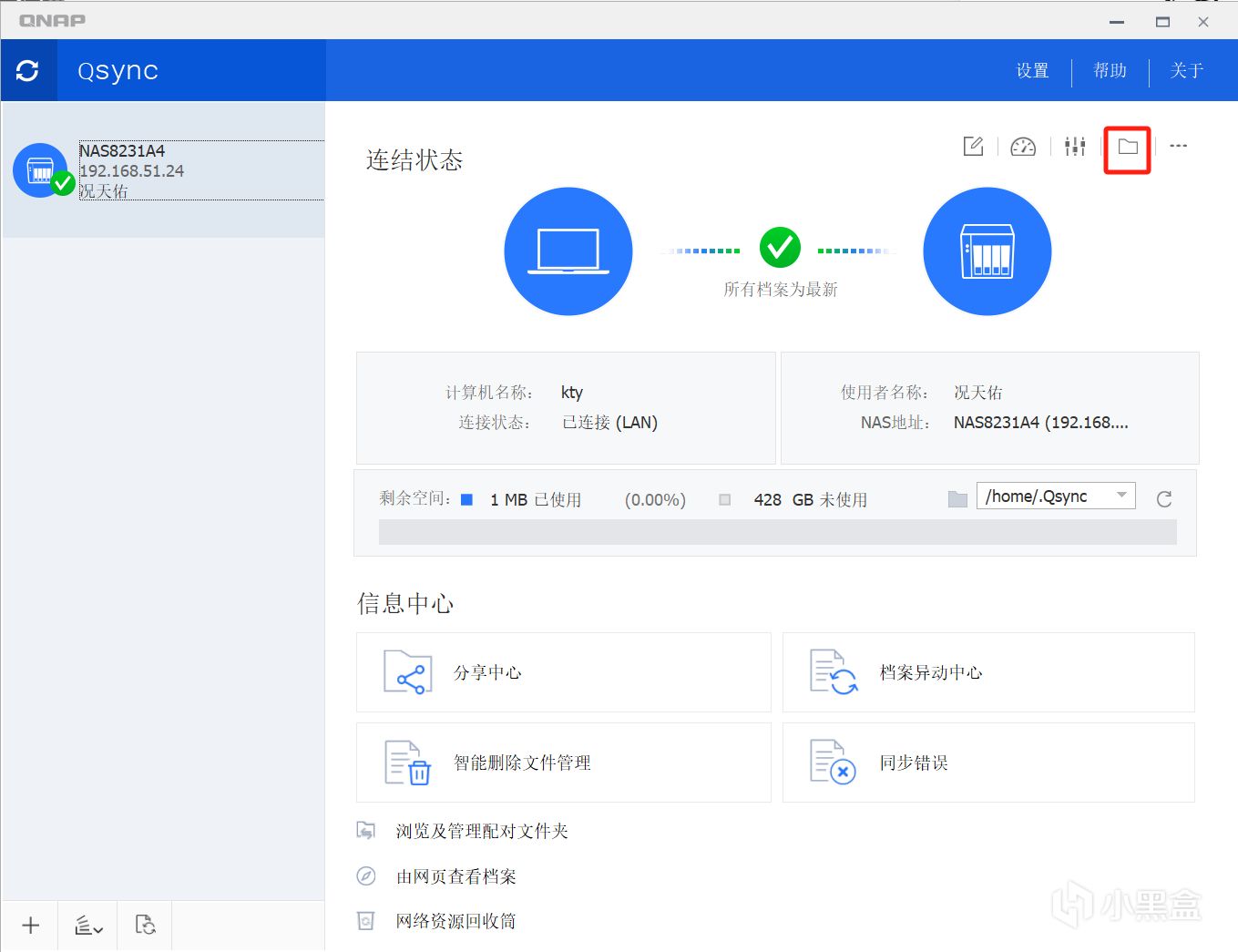
打开电脑端的Qsync Client软件就可以设置同步文件夹功能,通过点击" 打开文件夹 "按钮就可以可访问创建的同步文件夹。
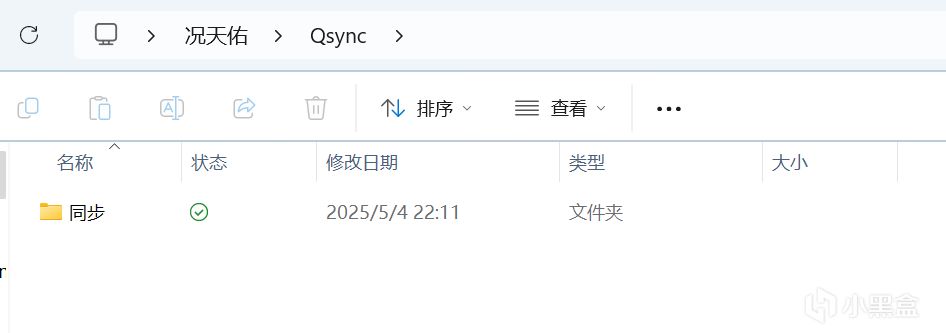
打开后即可看到同步文件夹“ Qsync ”了,其他电脑只要安装Qsync Client软件也可以查看这个“ Qsync ”文件夹了。
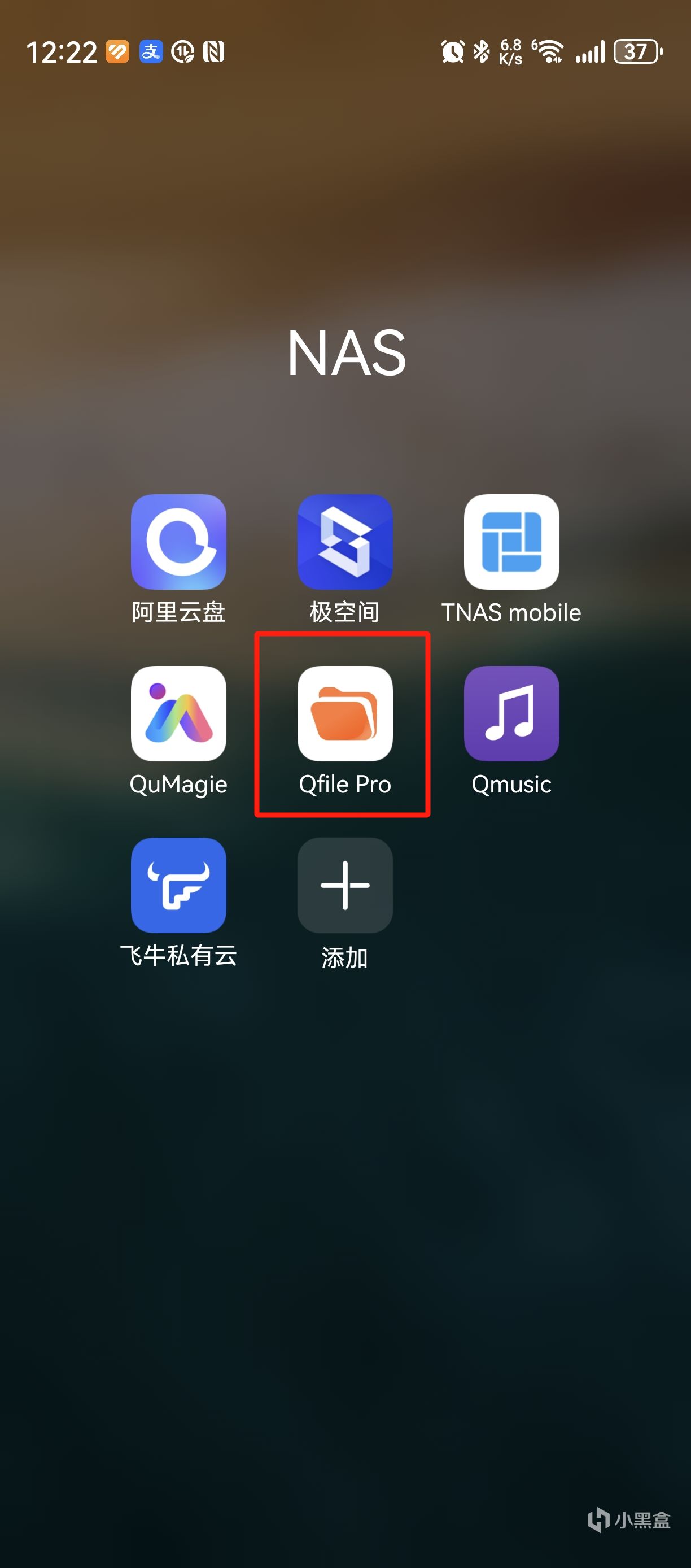
手机端的同步软件为Qfile Pro,安装后同样的可以看到同步的文件夹
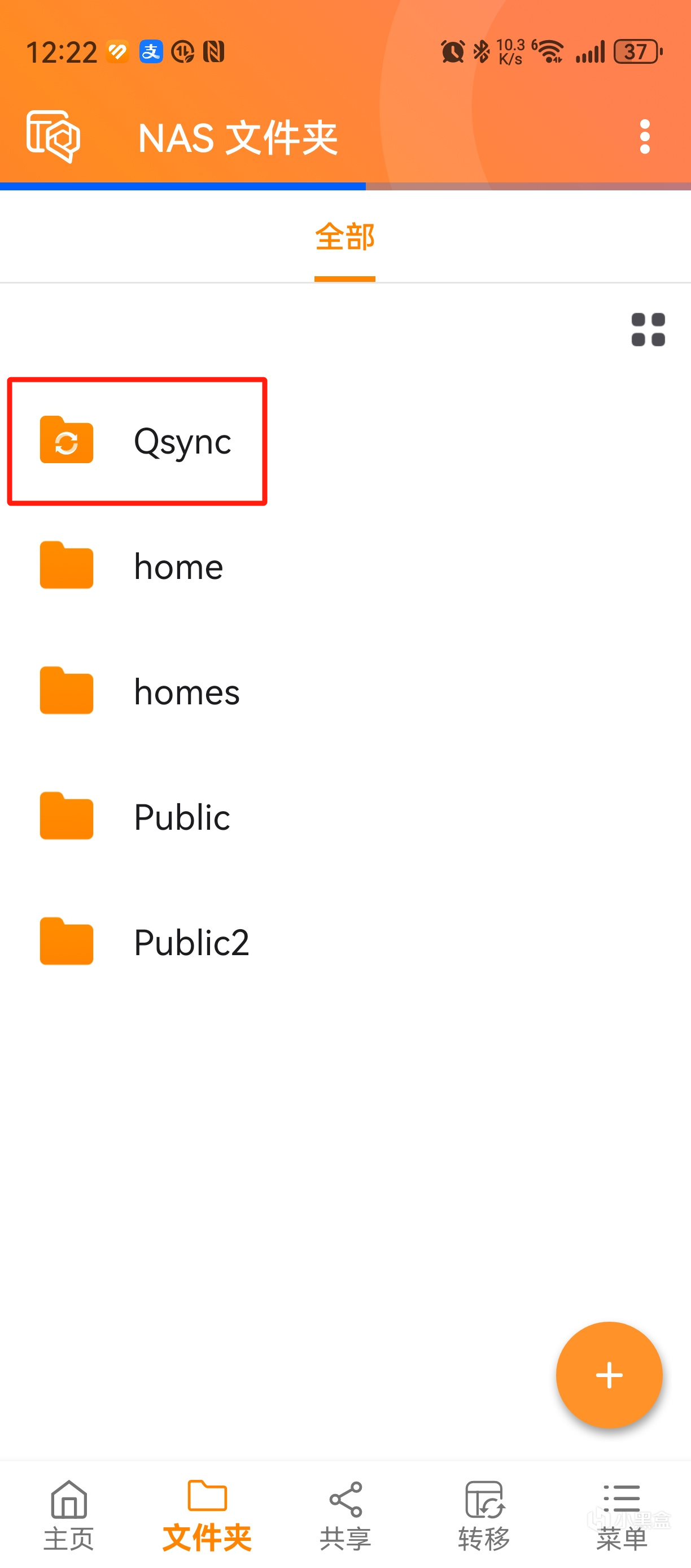
进入Qfile Pro 后就可以看到同步文件夹“ Qsync ”了。
⏩家庭影院与多媒体娱乐中心
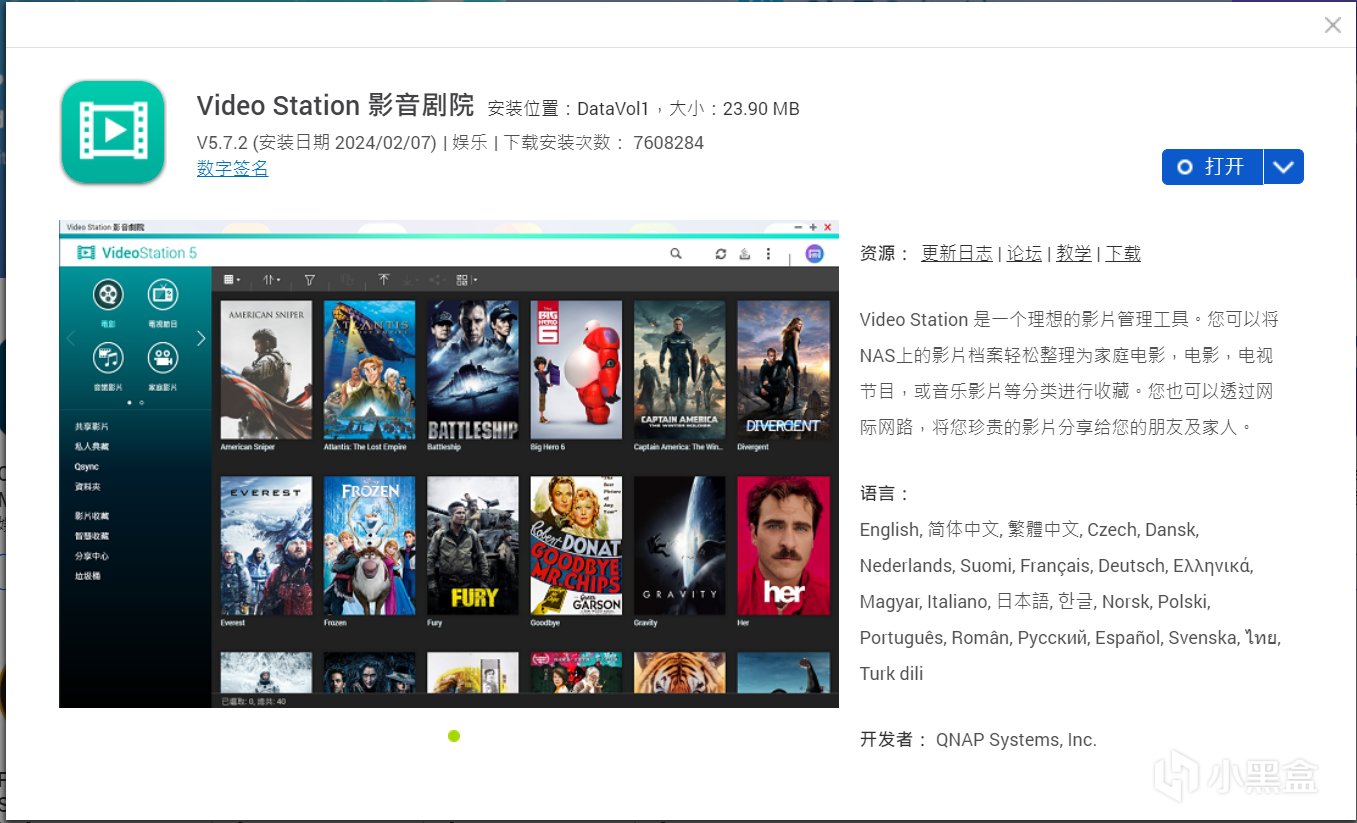
Video Station 影音剧院支持DLNA、AirPlay、Chromecast等多种投屏协议,可将NAS中的高清电影、音乐、照片推送到电视、音响、投影仪等设备,打造专属家庭影院。
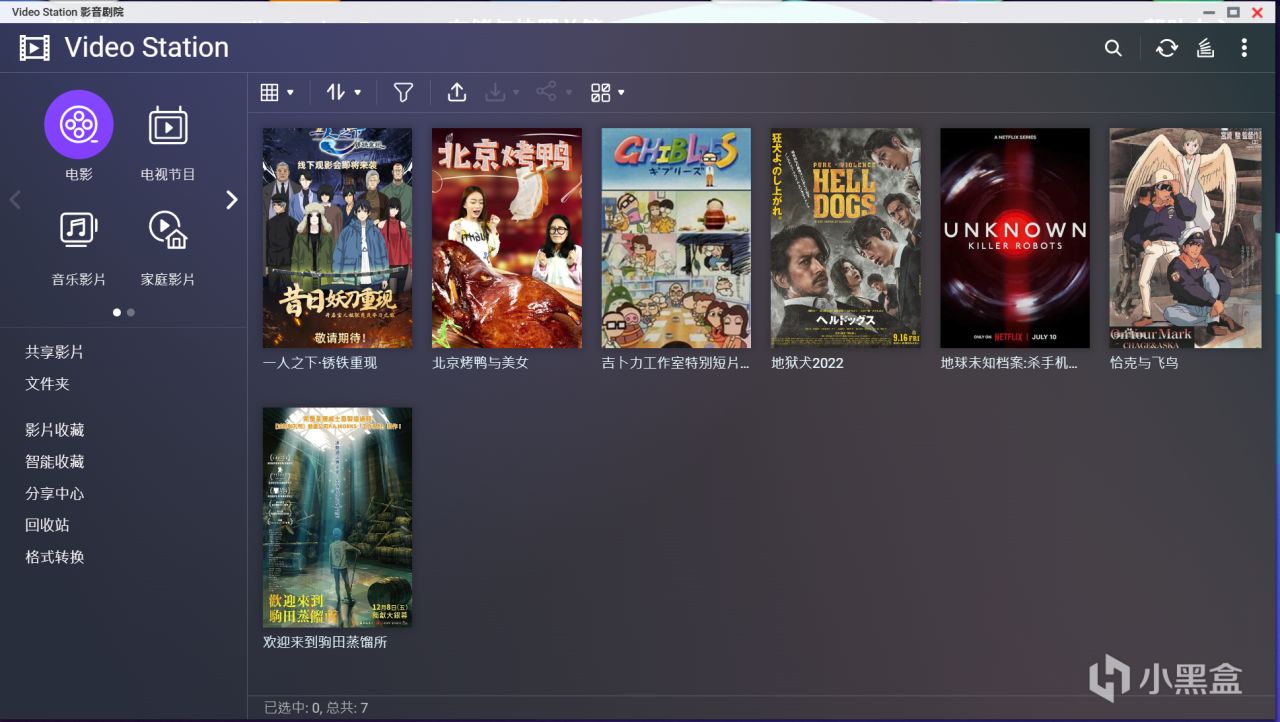
Video Station 影音剧院可以非常便捷地管理存储在NAS中的影音内容。
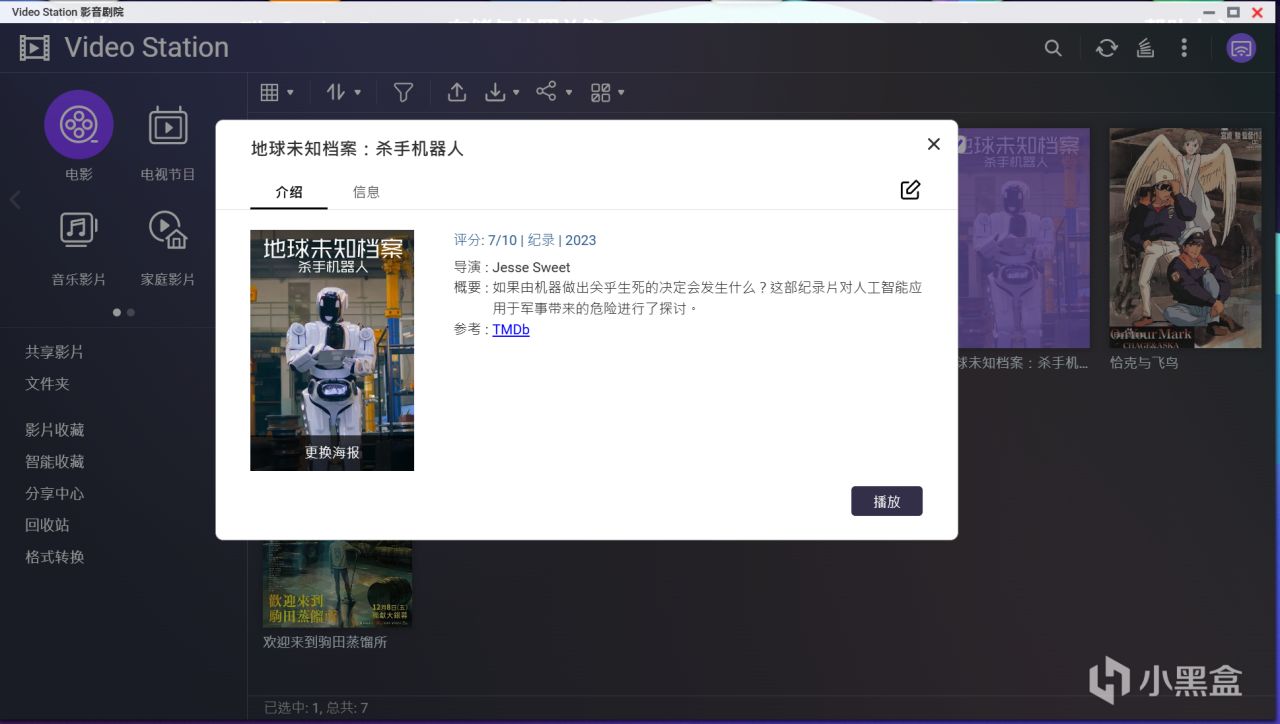
通过TMDb搜索就可以获取影片的海报和剧情简介啦。
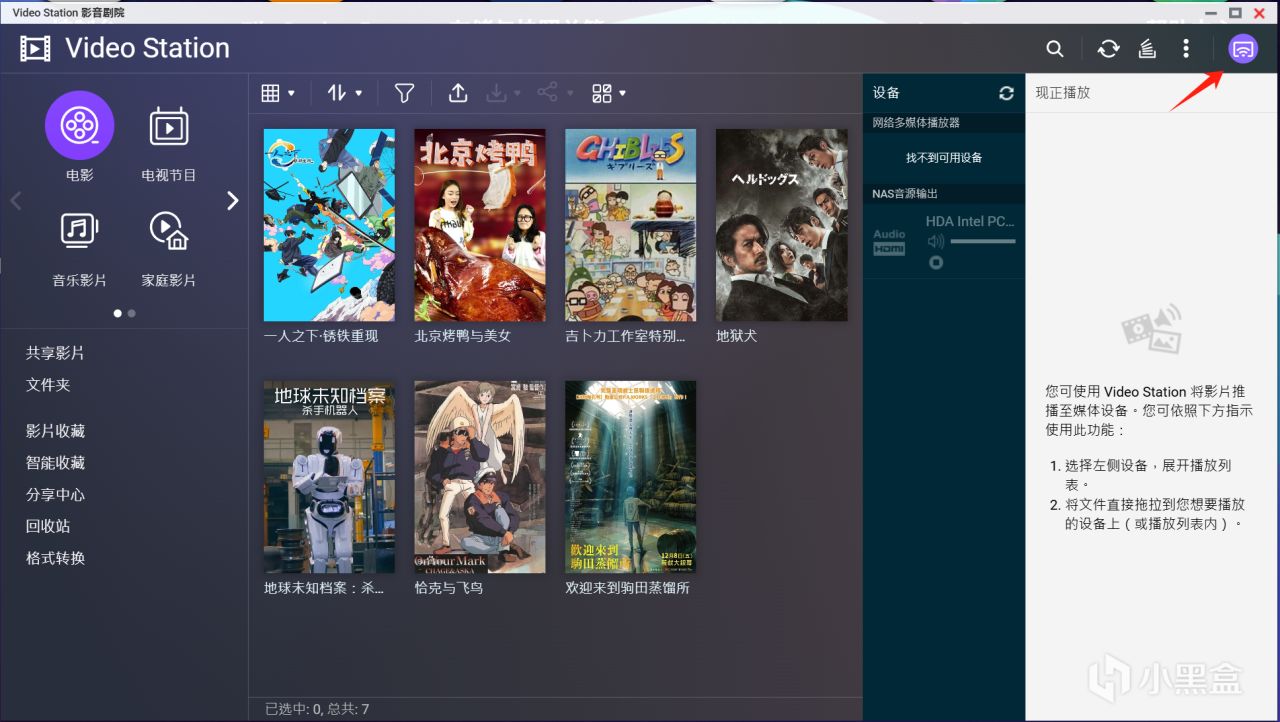
通过流媒体传输把电影或短片投放到电视上。
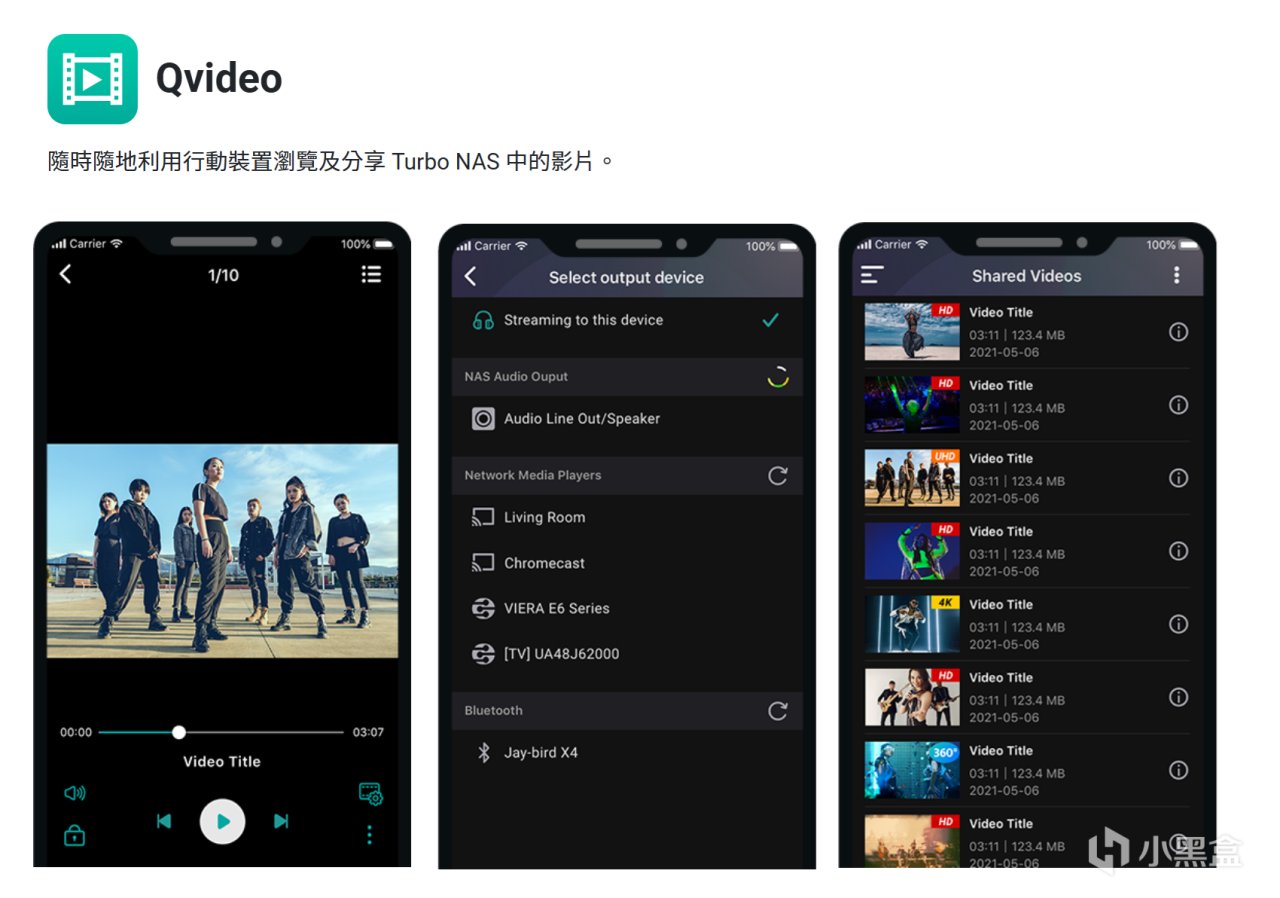
手机端则可以用 " Qvideo " 应用来观看储存在NAS中的影片或短片。
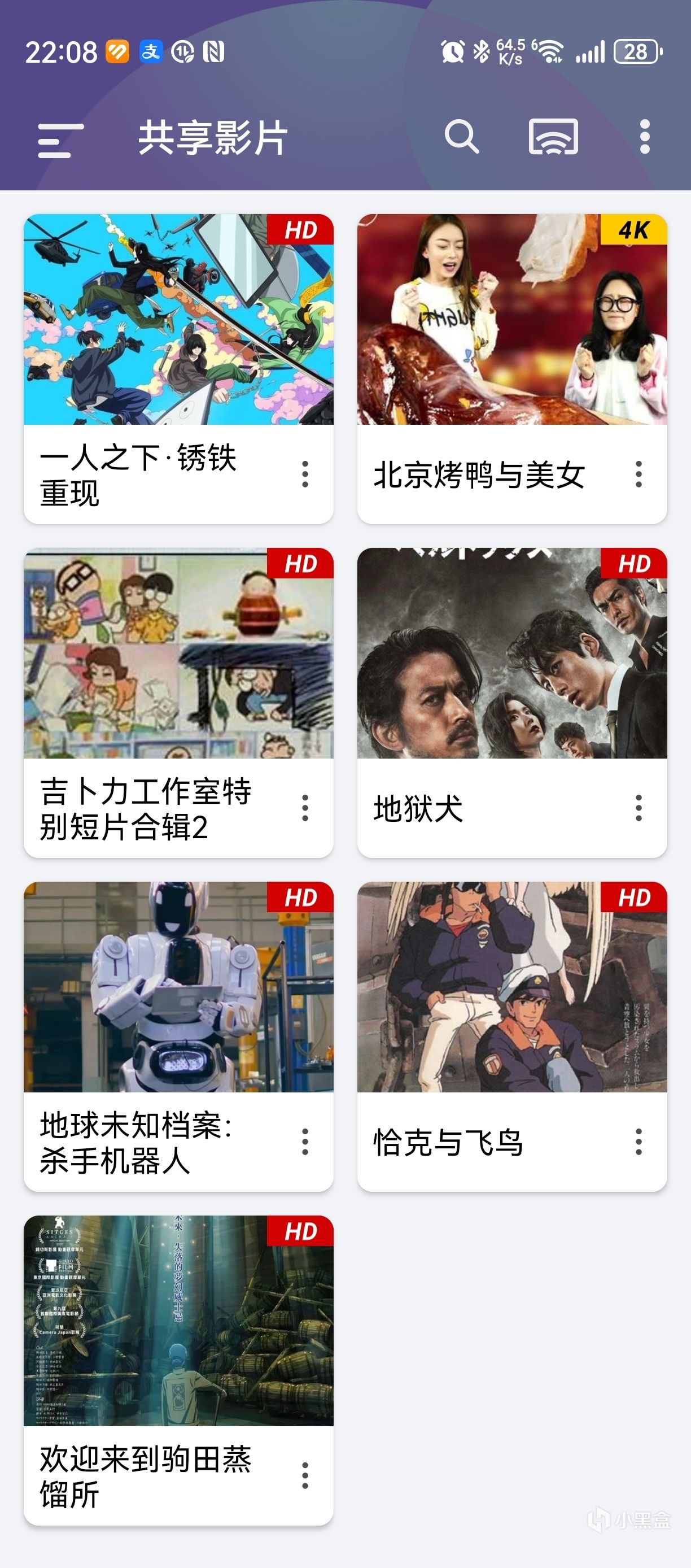
打开"Qvideo"应用后,即可随时随地使用手机观看NAS中的影片。
⏩极客玩家的DIY实验室
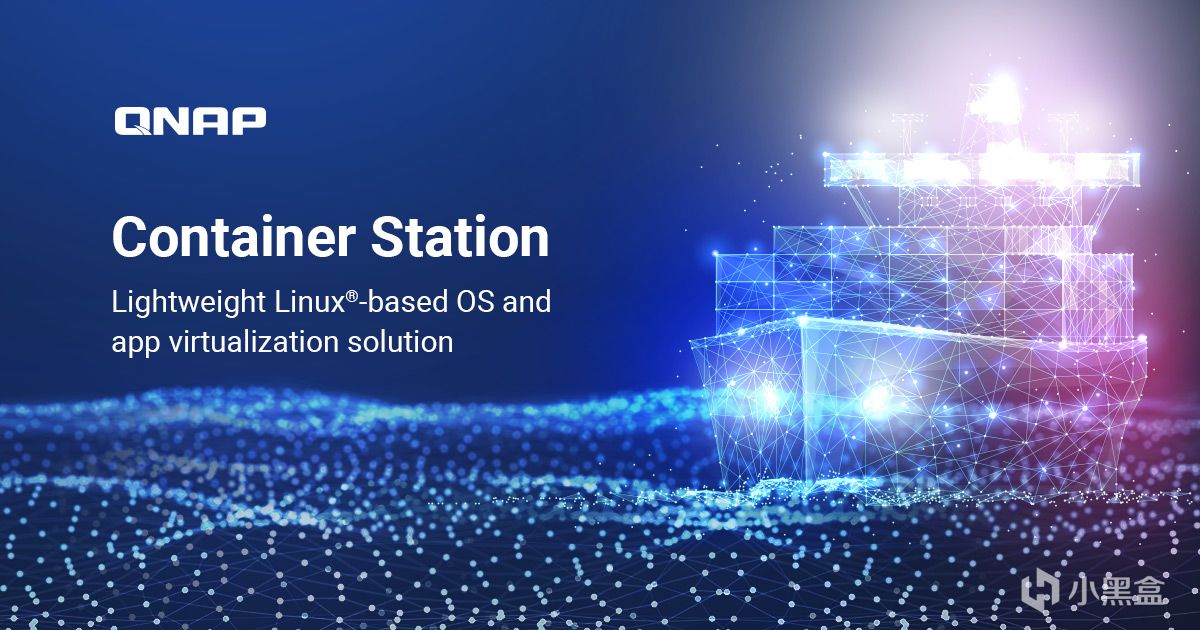
对于喜欢折腾的用户,威联通支持Docker、Linux容器、虚拟机等高级功能,可以部署私有云盘(如Nextcloud)、下载器(如Aria2、qBittorrent)、广告过滤(AdGuard Home)、智能家居控制中心(Home Assistant)等,真正实现“一台顶十台”。

服务器虚拟化:使用虚拟机替换老旧硬件,或整合多部服务器到单- QNAP 设备,省空间、省成本,并提高管理效率。
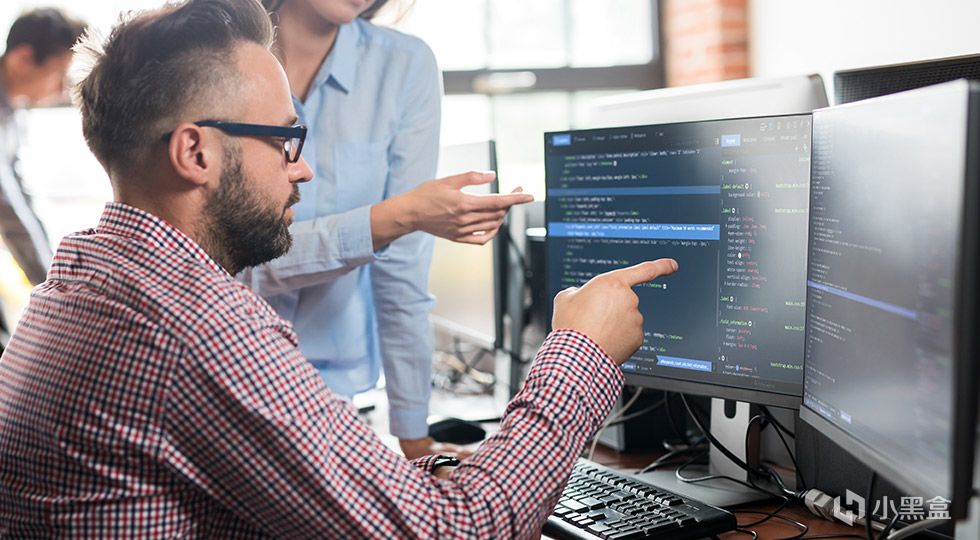
软件测试及除错:设置多种不同操作系统及配置的虚拟机,进行软件开发的测试及除错,十分便利。
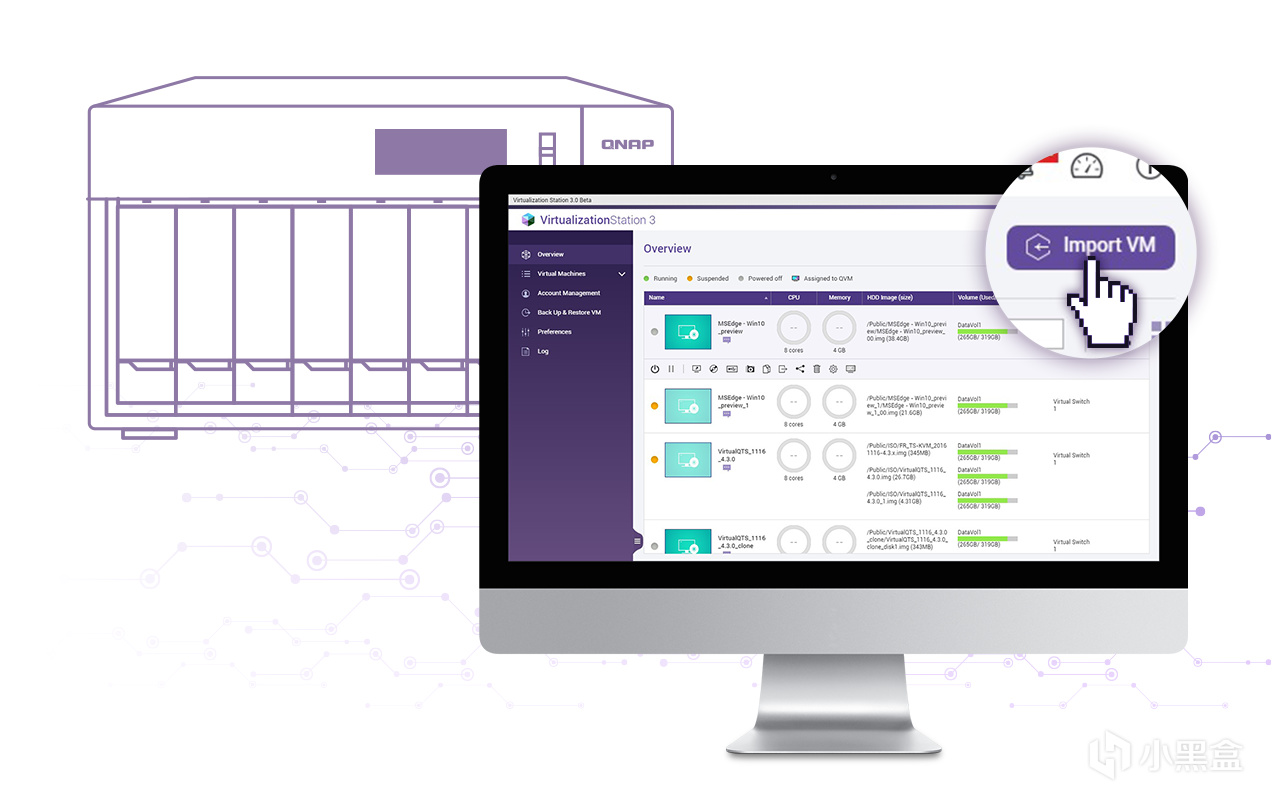
网站兼容性测试:下载多款免费的 Microsoft windows 虚拟机,分别配置不同版本的浏览器,进行网站的兼容性测试。
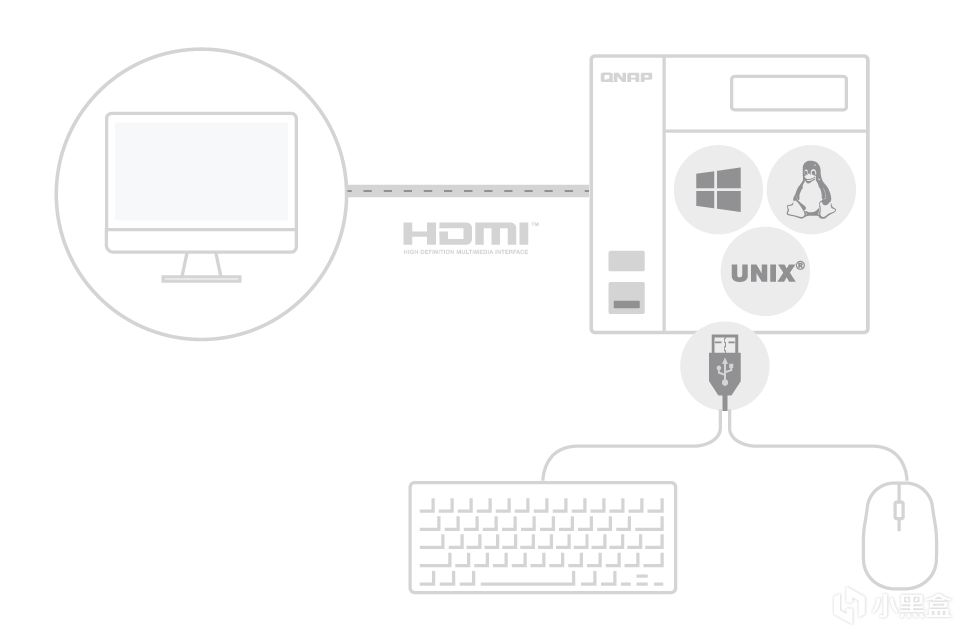
NAS作为个人计算机使用:QNAP 的 QVPC 技术可让您将键盘、鼠标及 HDMI 屏幕连接至 QNAP NAS,从而能像操作计算机一样使用 NAS 上的虚拟机。您还可以通过 HybridDesk Station 直接操作 NAS 的操作系统。
▶️NAS vs 网盘:对比总结
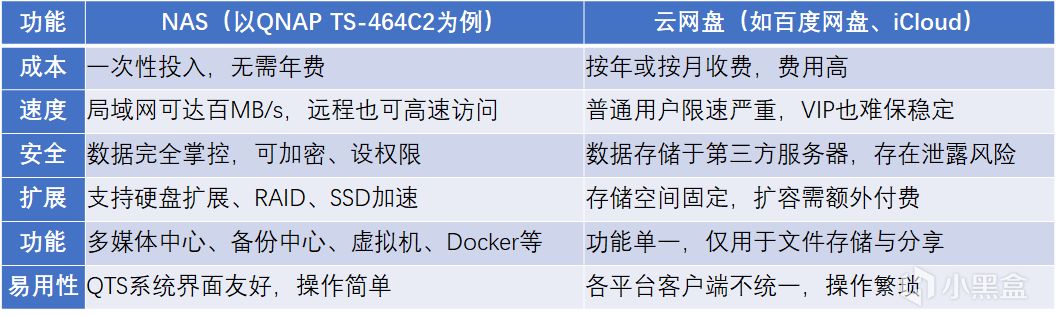
▶️总结:告别网盘焦虑,拥抱真正的私人云

如果你正在为网盘的限速、收费、隐私泄露等问题所困扰,不妨考虑购买一台NAS。这不仅是一次性投资,更是生活方式的革新。威联通TS-464C2作为集性能、功能和性价比于一身的NAS设备,堪称替代传统网盘的理想之选。它不仅能赋予你真正的数据自主权,还能让你享受不限速的下载体验和彻底的使用自由——从此告别年费压力、摆脱等待焦虑、消除隐私担忧,这正是NAS带来的数字化生活新范式。
非常感谢您的阅读,这篇文章就到此结束了,如果您觉得这篇文章有所帮助,不妨点赞、收藏或者留下你宝贵的评论,这将是我写作的最大动力,我是况天佑,期待下次再与您相遇。
更多游戏资讯请关注:电玩帮游戏资讯专区
电玩帮图文攻略 www.vgover.com


















